
【印刷 #11】 PDFってなに?
最近では、文書をPDFでやり取りすることが増えてきました。見積書などを「PDFで送ってください」と言われたら、どうしたら良いでしょう?
そもそも、『PDFとは?』『そのメリットは?』などをご紹介します。
1) PDFとは
PDFとは『Portable Document Format』の略で、アドビシステムズ社が1993年に定めた規格です。当初は商業印刷に使われることが多かったのですが、その後、一般でも使われるようになり、現在では印刷業界だけでなく、さまざまな場面で利用されています。

2) PDFの特長
通常、WordやExcelといったアプリケーションソフトで作成したデータは、同じソフトを持っていないと開くことができません。
また、作成したパソコンとは別のパソコンで開いた場合には、フォントが置き換わってしまったり、レイアウトが崩れてしまったりすることもあります。ところが、PDFなら相手がどんな端末でも ”情報をそのまま再現できる” のです。

さらに、PDFは ”文字情報” を持っているため、キーワードを使って中身を検索することもできます。紙のマニュアルでページをめくりながら探すよりも、知りたい情報のあるページが見つけ易くなります。

3) PDFを開く
PDFを開くには、そのためのソフトが必要になります。パソコンやタブレットによっては、あらかじめインストールされている場合もありますが、無い場合は、Adobe社が『Acrobat Reader(アクロバット・リーダー)』という無料ソフトを公開しています。
また、最近のPC用ブラウザ(Microsoft EdgeやGoogle Chromeなど)は、Acrobat Readerが無くとも、それ自身でPDFを開くことができます。

4) PDFを作る
PDF形式のファイルは、WordやExcelでも作成することができます。ここでは、Word 2016を例にPDF形式で保存する方法を紹介します。
① 文書を作成したら[ファイル]タブをクリックします。
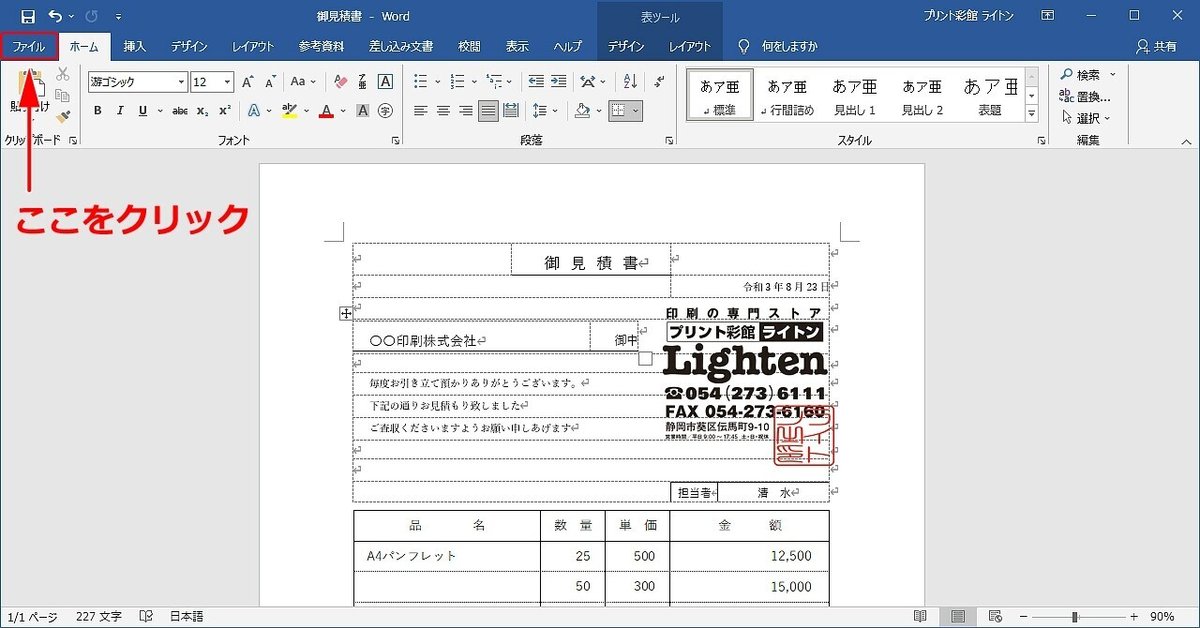
②[エクスポート]をクリックし[PDF/XPS の作成]をクリックします。
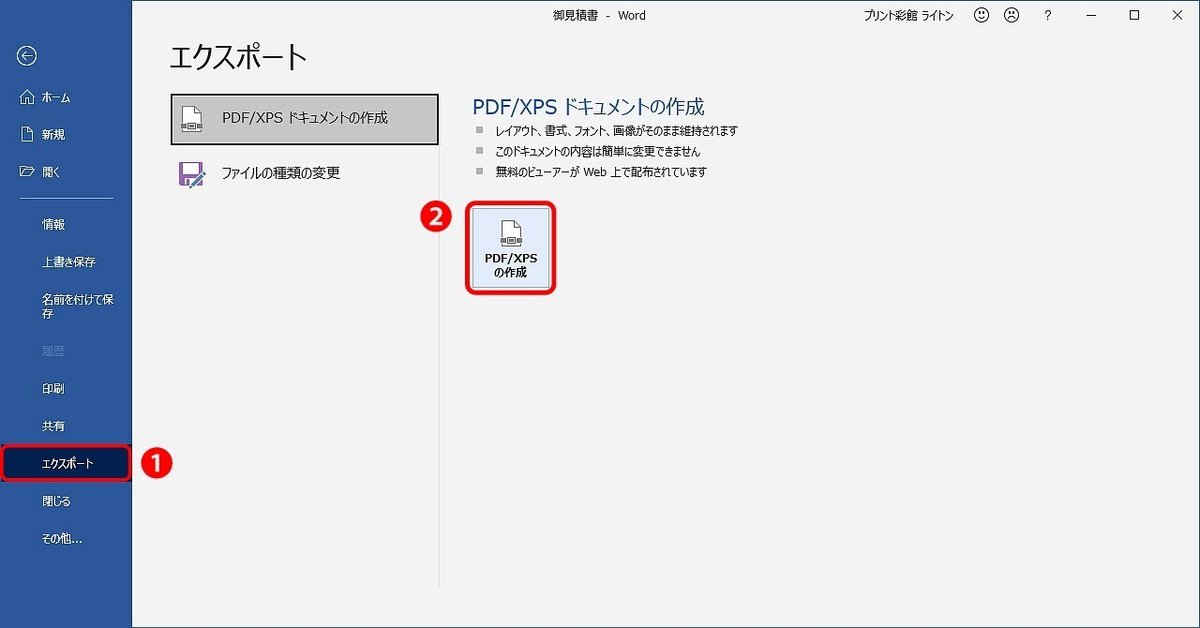
③ PDFファイルを保存する場所やファイル名などを設定し[発行]をクリックします。

④[発行後にファイルを開く]がオンの場合は、リーダーが起動しPDFファイルが表示されます。

5) PDFを編集する【Pro版】
有料のAcrobat Proでは、PDFファイルの編集ほか、さまざまな機能で文書管理の拡張ができます。



6) PDFの管理
以前 “noteをバックアップ” という記事で、PDFを使ったnoteのバックアップ方法を紹介しました。
ここでは ”印刷” という概念で、内容をデータ化(PDF形式で保存)する手段を取っていますが、残念ながら、テキストや画像を個別に取り出すには不向きです。
その他、情報管理ツールとしては、“Evernote” が有名です。
これは、テキストや画像、そしてPDFや動画など、あらゆるデータを管理できる便利なアプリで、その中の ”Webクリッパー” という機能を使えば、Web ページをまるごと保存することも可能です。
個人使用なら、無料版でも基本的な機能は利用できるので、お勧めです。

- - -
一方、商業印刷の世界では、データを “印刷用PDF(PDF/X)” で規定するため、Web用データ(RGB)とは違ったアプローチ(CMYK)で、色の管理を行っています。

私たち ライトン では、お客様からお預かりした大切な原稿やデータを “PDFワークフロー” のもとで、高品位な印刷物をお届けできるよう、日々努めております。
是非とも、ご利用くださいませ。

